Työskentelit kovasti ottaaksesi ja muokataksesi sitä kuvaa. Viimeinen asia, jonka saatat haluta, on, että joku muu käyttää sitä ilman lupaasi. Jos et halua saada siitä kaikkea laillista ja haluat vaikeuttaa jonkun kuvan käyttöä, voit aina lisätä vesileiman. Tällä tavalla henkilö, joka yrittää käyttää kuvaasi, miettii sitä kahdesti.
On olemassa useita Android-sovelluksia, joita voit käyttää ilmaiseksi ja joiden avulla voit lisätä vesileiman. Tässä luettelossa mainitut eivät vaadi tilin luomista, joten voit käyttää sitä luovuttamatta henkilökohtaisia tietojasi, kuten sähköpostiosoitettasi.
Lisää vesileima valokuviin
Sovellus, jonka avulla voit luoda vesileimoja erilaisilla malleilla, kutsutaan nimellä Lisää vesileima valokuviin. Sen käyttö on ilmaista, eikä sinun tarvitse rekisteröityä käyttääksesi sitä. Sovellus antaa sinulle mahdollisuuden luoda oma vesileima, jossa on pitkä luettelo vaihtoehtoja. Voit lisätä jopa viisi kuvaa lisätäksesi niihin kaikkiin vesileiman. Jos et halua lisätä viittä, voit lisätä niin monta kuin haluat, mutta enintään viisi ilmaisella versiolla.
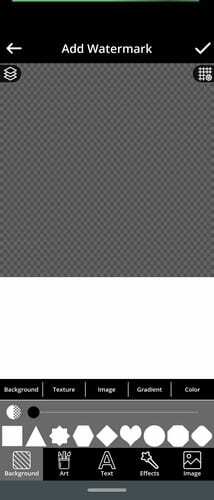
Voit valita taustallesi eri muodoista, tekstuurista, kuvasta, liukuväristä ja väristä. Käytä liukusäätimiä antaaksesi taustallesi juuri oikea tyyli. Siellä on myös logoja, joita voit käyttää. Niitä, joissa ei ole lukkoa, voi käyttää ilmaiseksi, ellet päätä päivittää premium-versioon. Siinä tapauksessa saat täyden pääsyn kaikkiin logoihin.
Sovellus tarjoaa myös erilaisia tehosteita, joita voit lisätä. Halutessasi voit myös ladata kuvan laitteesi galleriasta taustakuvaksi.
Mutta jos et halua luoda omaa vesileimaa, sovelluksessa on joitain tyylejä, joista voit valita.
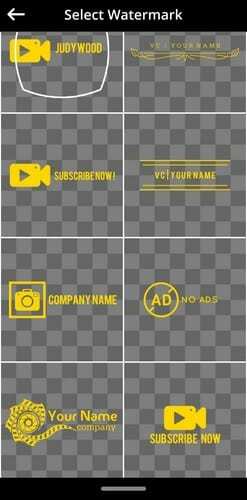
Kun valitset tyylin, sovellus kysyy, haluatko käyttää sitä sellaisenaan vai haluatko muokata sitä muiden vaihtoehtojen joukossa. Kun teet siihen muutoksia, voit esimerkiksi lisätä tekstiä, kopioida sen ja vaihtaa taustaa. Voit lisätä muotoja (käytä t-liukusäädintä muuttaaksesi sijaintia ja kokoa), Tasaiset värit ja jopa lataa kuva laitteesi galleriasta.
Kun olet luonut vesileiman, voit muuttaa sen kokoa ja sijoittaa sen. Olet varmasti nähnyt kuvia, joissa on yksi suuri vesileima tai useita pieniä. Sinulla on myös tämä vaihtoehto täällä. Voit lisätä yhden suuren vesileiman tai lisätä useita vesileimoja. Vaihtoehdot ovat Freestyle, Tile ja Cross. Vesileima voidaan kääntää vastakkaiseen suuntaan tai muotoilla uudelleen.
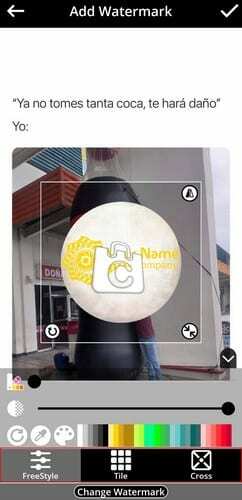
Jos muutat mieltäsi valitsemasi vesileiman suhteen, alareunassa on vaihtoehto, joka antaa sinulle lisää vaihtoehtoja. Jälleen kerran sovellus kysyy, haluatko käyttää sitä sellaisenaan vai haluatko muuttaa sitä. Kun olet valmis, älä unohda napauttaa oikeassa yläkulmassa olevaa tallennuskuvaketta.
Vesileiman lisääminen videoihin Androidissa
Sovelluksella on myös mahdollisuus lisätä vesileima mihin tahansa alle 30 sekuntia kestävään videoon. Jos haluat käsitellä pidemmän videon, sinun on päivitettävä Premium-versioon. Kun olet valmis katsomaan videosi, näet liukusäätimiä, joiden avulla voit säätää vesileiman läpinäkyvyyttä.

Kuka sanoi, että vesileimat eivät voi liikkua? Sovelluksen avulla voit lisätä animoidun vesileiman. Voit valita, miten vesileima liikkuu. Voit valita esimerkiksi seuraavista ohjeista:
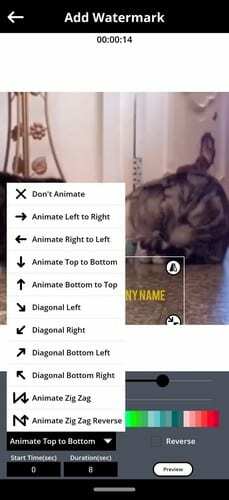
- Älä animoi
- Animoi vasemmalta oikealle
- Animoi oikealta vasemmalle
- Ylhäältä alas
- Animoi alhaalta ylös
- Diagonaali vasen
- Diagonaalinen oikea
- Alhaalla vasemmalla
- Animoi alhaalla oikealla
- Animoi siksak
- Zig Zag Reverse
Kun olet tehnyt valintasi, voit esikatsella sen etenemistä. Jos et ole tyytyväinen näkemäänsä, voit napauttaa Tee muutokset -painiketta.

On myös mahdollisuus valita, kuinka kauan haluat vesileiman kestävän. Kun olet mielestäsi tehnyt kaikki tarvittavat muutokset, napauta Käytä-painiketta. Sovellus tallentaa videosi. Jos haluat jakaa videon perheen ja ystävien kanssa, voit aina napauttaa jakokuvaketta, jonka näet lopussa.
Johtopäätös
Vesileiman lisääminen kuviin ja videoihin voi joskus olla liian typerää. Ehkä teit videon ystävillesi ja haluat tehdä selväksi, kuka oli tuottaja, ohjaaja jne. Kuten näet, sovellus tarjoaa joitain kunnollisia vaihtoehtoja ilmaiselle sovellukselle. Mutta jos haluat täyden käyttöoikeuden, voit siirtyä Premiumiin. Kuinka usein lisäät vesileimoja kuviisi ja videoihisi? Jaa ajatuksesi alla olevissa kommenteissa.